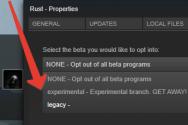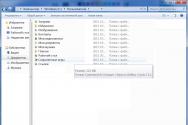Ce trebuie să faceți dacă dispozitivul de ieșire audio nu este instalat. Ce trebuie să faceți dacă dispozitivele audio nu sunt instalate pe Windows
Se spune adesea că oamenilor nu le pasă driverele instalate pe Windows 10 placa de sunet, dispozitiv audio de ieșire nu este instalat! Ce este timid? Să aruncăm o privire mai atentă asupra problemei.
Cauzele defecțiunii:
- Configurația difuzoarelor este incorectă.
- Electronicele care furnizează informații audio pot cauza o varietate de probleme fizice.
- Prezența unui software special care asigură funcționarea plăcii audio.
- Îndepărtarea driverelor învechite sau defecte.
Verificarea sistemului de difuzoare
De acum înainte, verificați dopurile pentru probleme fizice. Verificăm mai întâi conexiunile acusticii, căștilor sau difuzoarelor. Dacă sunt conectate corect, dar nu funcționează, va trebui să le conectați la un alt computer sau telefon mobil.
Instalarea driverelor
- Trebuie să cunoașteți producătorul plăcii de sunet. Pentru aceasta, accesați direct Managerul de dispozitive sau cel mai important ajutor pentru utilizarea unei plăci audio sau a unui computer personal.
- Acesta este site-ul web oficial pentru suportul dispozitivului de sunet necesar.
Important! Este necesar să descărcați și să instalați drivere dintr-o resursă oficială, altfel Centrul de actualizare poate cauza și mai multe probleme.
- Trebuie să aveți cea mai recentă versiune a programului de instalare a driverului pentru Windows 10 pe site.
- Instalabil software de securitate pe un computer personal.
- După instalarea cu succes, computerul va fi reinstalat.
Problema dispare? Robimo ia:
- Apăsați combinația de taste Win→X și accesați Device Manager.
- Ai nevoie de un dispozitiv de sunet.
- Trecem la „Vlastivosti” al dispozitivului selectat.
- Știm „Descărcați driverul” și faceți clic pe el.
- După instalare, sistemul va fi reinstalat.
Selectați un driver folosind DriverPack
- Sperăm să lansăm Soluția DriverPack.
- Avantaj: driverpack-17-online.exe
- Programul vă va analiza automat sistemul și vă va solicita să instalați componentele necesare.
- Selectați driverul audio și faceți clic pe „Actualizare” sau „Instalare”.
Selectați echipamentul necesar pentru a crea sunet
„Zece” are un sistem stereo complet greșit. Acest lucru se întâmplă și atunci când sunt conectate un număr mare de dispozitive audio.
- Găsiți pictograma difuzorului în tavă și utilizați RMB pentru a deschide meniul.
- Apăsând pe Dispozitivul de creare .
- Cunoaștem difuzoarele selectate și le selectăm.
- Apăsăm RMB la capătul difuzoarelor selectate și apăsăm butonul „Victorie după curățare”.
- Gata!
Problema poate fi remediată cu ajutorul unui specialist în depanare
- Apăsați RMB pe pictograma difuzorului.
- În relief pe butonul „Depanați problemele audio”.
- Puteți selecta acțiunile pentru care este conceput programul.
- Gata!
Există o serie de motive pentru acest tip de informații. Poate ieși atât în Windows 7 însuși când încerci să afișezi sunetul la pornire, cât și în diverse programe pe care le folosești când folosești un dispozitiv audio (procesoare audio și video, programe de comunicare precum Skype și n.). Și motivele apariției informațiilor despre cei care dispozitive de sunet Dacă Windows 7 nu este instalat în timpul funcționării, pot exista probleme software și hardware cu aceste dispozitive.
Probleme software și hardware
Există o serie de motive care pot duce la apariția unor astfel de informații. Mirosurile sunt ordonate în ordinea complexității lor:
- La obsedat de Windows 7 Driverul audio nu a putut fi instalat dintr-un motiv oarecare. Cel mai frecvent motiv pentru aceasta poate fi repornit cu ușurință prin repornirea computerului;
- Adaptorul de sunet este conectat la dispecer Dispozitive Windows. Este ușor să intri în acest lucru, conectându-te la managerul de dispozitive și agățându-l;
- Pe chipset placa de baza Nu este instalat niciun software de securitate suplimentar. Motivul se datorează instalării sau reinstalării driverelor chipset-urilor pe placa de bază;
- În fiecare zi, driverul audio sau vinul este într-o stare nefuncțională. Problema este similară cu cea anterioară;
- Există o defecțiune hardware a adaptorului audio încorporat sau a plăcii de sunet externă. Pentru un card extern, acest lucru poate fi adesea cauzat de un contact insuficient de clar pe slotul PCI, care poate fi reparat cu ușurință prin ștergere cu alcool. Dacă adaptorul este introdus în placa de bază, atunci această problemă nu poate fi rezolvată independent, este mai bine să lucrați la el în centru de service.
Toate tipurile similare din zona de notificare Windows 7 afișează o pictogramă difuzor cu o cruce roșie:
Și când treceți cursorul mouse-ului peste unul nou, apare notificarea „dispozitivul audio de ieșire nu este instalat”. Adesea, acest fenomen apare atunci când este instalat Windows 7 și, din anumite motive, nu pornește serviciu Windows Audio. Această problemă poate fi rezolvată fără a reporni Windows - doar faceți clic pe pictograma difuzorului și schimbați poziția controlului volumului.
Și axa dacă adaptorul este apăsat în sunet, apoi faceți clic pe difuzorul din a treia unitate până când apare următoarea fereastră:

Pentru a remedia această problemă, trebuie doar să faceți clic pe „Reparare”, iar Windows va conecta automat adaptorul.
Lista altor probleme
Doi pași lipsesc din descrieri - instalarea sau reinstalarea driverelor pentru chipset-urile plăcii de bază și adaptorul de sunet în sine. Cea mai bună modalitate de a depana astfel de probleme este să instalați modele de dispozitive și să descărcați driverele acestora de pe site-ul web al producătorului. Cea mai bună abordare pentru astfel de situații, în opinia autorului articolului, este instalarea programului AIDA64 (cel mai important este EVEREST). Cu acest ajutor, puteți vizualiza toate informațiile despre stocarea software și hardware a computerului dvs. Fereastra principală a acestui program arată astfel:

Actualizare software pentru chipset
Din această fotografie puteți vedea că placa de bază se numește Asus P8H61-M LX. Pentru a actualiza software-ul pentru aceste chipset-uri (și pot fi accesate făcând clic pe „Chipset” în coloana din stânga), accesați Asus.com sub secțiunea de produse și selectați modelul plăcii de bază. Compania își propune să atragă versiunile rămase produse software pentru chipset-urile acestui suflet. Ele trebuie să fie fermecate și instalate.
Instalarea driverului adaptorului audio
Pentru a modifica instalările driverului audio (sau neinstalat, sau instalat incorect, sau a cauzat probleme), trebuie să mergeți la managerul de dispozitive și să faceți clic pe „Sunete, video și Dispozitive de jocuri». Dacă driverul este instalat corect, va apărea un rând sub numele adaptorului și al driverului. De exemplu, așa:

Acest rând este invalid sau în numele dispozitivului există un semn „!”, ceea ce înseamnă că driverul este invalid sau nu se potrivește cu dispozitivul. În orice caz, trebuie să instalați (reinstalați) driverul. Dacă modelul adaptorului audio este necunoscut, atunci reveniți la AIDA64 și mergeți la secțiunea „Multimedia” (subsecțiunea „Audio PCI/PnP”). Pentru adaptorul audio instalat pe micuțul tău, vei avea următorul nume: Realtek ALC887 @ Intel Cougar Point PCH - High Definition Audio Controller. Aceasta înseamnă că driverul trebuie descărcat de pe site-ul web Realtek pentru dispozitivul ALC887. Înainte de a vorbi, majoritatea adaptoarelor de sunet instalate pe placa de bază folosesc în sine adaptoare ALC cu indici digitali diferiți.
Sistemul de operare Windows este un sistem de operare instabil cu multă tensiune de tensiune. În mijlocul multor probleme care pot apărea în timpul funcționării computerului, astăzi veți vedea eroarea „Dispozitivul de ieșire audio nu este instalat”.
Pomilka „Dispozitivul de ieșire audio nu este instalat” indică prezența problemelor cu sunetul. Ceea ce a adus o asemenea milă este ceea ce trebuie să înțelegi.
Motivul 1: lipsa stăpânirii sunetului
Dacă conectați difuzoare externe la un computer, de exemplu, va trebui să vă faceți griji cu privire la utilitatea lor dacă încercați să le conectați la orice alt dispozitiv, de exemplu, un player MP3. Dacă difuzoarele funcționează normal cu un alt gadget, problema nu este la ele.
Motivul 2: probleme cu driverul de sunet
Puteți obține adesea o soluție similară instalând un driver de sunet pe computer. Este posibil, de exemplu, ca urmare a unei defecțiuni a sistemului sau ca un virus să fie eliberat, iar problema nu va fi rezolvată până când driverul nu este instalat.
Anterior, pe site-ul nostru era afișată sursa de alimentare pentru instalarea driverelor de sunet. Încercați să îl dezinstalați din nou, apoi asigurați-vă că reporniți computerul.
Motivul 3: computerul funcționează defectuos
Un conflict cu programul sau un alt tip de defecțiune poate cauza o problemă cu sunetul robotului. În ce caz ar trebui să rulez urmărirea? Diagnosticare Windows pentru prezența problemelor.
Motivul 4: activitate virală
Virușii sunt un lucru inacceptabil, deoarece se pot răspândi în diferite aspecte ale sistemului de operare, așa că nu este surprinzător că defectele lor sunt cauza sunetului.
În acest moment, se recomandă să scanați sistemul pentru prezența activității virușilor și ar trebui să rulați Procedura Qiu din Windows Safe Mode, care crește șansele de a identifica cu succes toate amenințările și de a le elimina.
Pentru a intra computerul în modul sigur, va trebui să îl puneți în modul real stadiu timpuriu Când îl porniți, începeți să apăsați tasta F8, docurile de pe ecran nu apar în meniul tip de sistem. Evident, trebuie să selectați elementul „Modul sigur”.

Z modul fără cuptor Ar trebui să rulați fie o scanare a sistemului pe care o are antivirusul dvs., fie o scanare rapidă a utilitarului desemnat pentru acel utilitar (pe site-ul nostru am întâlnit în mod repetat un utilitar care este o modalitate eficientă de a căuta și identifica orice tip de activitate virală) .
Dacă rezultatele scanării indică faptul că există viruși pe computer, va trebui să-i eliminați complet, apoi reporniți computerul în modul implicit și verificați nivelul sunetului.
Motivul 5: modificarea BIOS-ului
Dacă ați făcut anterior ajustări ale BIOS-ului, sunetul poate apărea tocmai din acest motiv. Cea mai simplă soluție, indiferent de cauza problemei, este să resetați BIOS-ul.
Puteți reseta parametrii BIOS în trei moduri: prin meniul suplimentar, ajustați BIOS-ul, prin schimbarea jumperului și prin consumarea suplimentară a bateriei. Un raport despre acest lucru a fost publicat mai devreme pe site-ul nostru.
Motivul 6: există o problemă cu sistemul robotului
Dintr-un motiv bun, sper mai hotărât, așa că puteți ajuta cu problema, deoarece acum câteva ore computerul și sunetul funcționau bine. În această situație, poți fi ajutat de funcția de actualizare, care poate readuce sistemul să funcționeze într-un moment în care nu există defecțiuni în funcționarea acestuia.
Pentru a lansa această funcție, trebuie să deschideți meniul "Panou de control", apoi faceți tranziția la secțiune "Reînnoire".

Deschideți secțiunea „Rularea unei actualizări de sistem”. După ce faceți clic, pe ecran va apărea o fereastră în care trebuie să selectați punctul de intrare necesar în care totul a funcționat normal și apoi să începeți procedura de intrare.

Vă rugăm să rețineți că întreaga procedură de instalare a sistemului poate dura până la o oră decentă - totul depinde de timpul trecut și de numărul de modificări care au fost făcute în sistemul de operare în fiecare zi.
Motivul 7: imprevizibilitatea sunetului
În curând voi bănui că problema constă într-o mufă spartă a difuzorului sau a microfonului. Raportul vă poate fi transmis numai la centrul de service după ce au fost efectuate diagnostice.
Eu la rămășițe. Dacă reușiți, încercați să reinstalați Windows. Odată ce începeți să utilizați sistemul de operare de la zero, munca dumneavoastră se va confrunta cu o mulțime de probleme.
Se întâmplă adesea ca, indiferent dacă driverele plăcii de sunet sunt instalate în Windows 10, dispozitivul de ieșire audio să nu fie instalat! Ce este timid? Să aruncăm o privire mai atentă asupra problemei.
Cauzele defecțiunii:
- Configurația difuzoarelor este incorectă.
- Electronicele care furnizează informații audio pot cauza o varietate de probleme fizice.
- Prezența unui software special care asigură funcționarea plăcii audio.
- Îndepărtarea driverelor învechite sau defecte.
Verificarea sistemului de difuzoare
De acum înainte, verificați dopurile pentru probleme fizice. Verificăm mai întâi conexiunile acusticii, căștilor sau difuzoarelor. Dacă sunt conectate corect, dar nu funcționează, va trebui să le conectați la un alt computer sau telefon mobil.
Instalarea driverelor
- Trebuie să cunoașteți producătorul plăcii de sunet. Pentru aceasta, accesați direct Managerul de dispozitive sau cel mai important ajutor pentru utilizarea unei plăci audio sau a unui computer personal.
- Acesta este site-ul web oficial pentru suportul dispozitivului de sunet necesar.
Important! Este necesar să descărcați și să instalați drivere dintr-o resursă oficială, altfel Centrul de actualizare poate cauza și mai multe probleme.
- Trebuie să aveți cea mai recentă versiune a programului de instalare a driverului pentru Windows 10 pe site.
- Instalăm software-ul de securitate pe un computer personal.
- După instalarea cu succes, computerul va fi reinstalat.
Problema dispare? Robimo ia:
- Apăsați combinația de taste Win→X și accesați Device Manager.
- Ai nevoie de un dispozitiv de sunet.
- Trecem la „Vlastivosti” al dispozitivului selectat.
- Știm „Descărcați driverul” și faceți clic pe el.
- După instalare, sistemul va fi reinstalat.
Selectați un driver folosind DriverPack
- Sperăm să lansăm Soluția DriverPack.
- Zavantazheni: (zavantazheni: 261) .
- Programul vă va analiza automat sistemul și vă va solicita să instalați componentele necesare.
- Selectați driverul audio și faceți clic pe „Actualizare” sau „Instalare”.
Selectați echipamentul necesar pentru a crea sunet
„Zece” are un sistem stereo complet greșit. Acest lucru se întâmplă și atunci când sunt conectate un număr mare de dispozitive audio.
- Găsiți pictograma difuzorului în tavă și utilizați RMB pentru a deschide meniul.
- Apăsând pe Dispozitivul de creare .
- Cunoaștem difuzoarele selectate și le selectăm.
- Apăsăm RMB la capătul difuzoarelor selectate și apăsăm butonul „Victorie după curățare”.
- Gata!
Problema poate fi remediată cu ajutorul unui specialist în depanare
- Apăsați RMB pe pictograma difuzorului.
- În relief pe butonul „Depanați problemele audio”.
- Puteți selecta acțiunile pentru care este conceput programul.
- Gata!

Milioane de computere au primit upgrade-uri gratuite la Windows 10. Au putut aprecia toate avantajele și neajunsurile noului sistem de operare, inclusiv o serie de beneficii care au rezultat din nebunia de a deține o duzină. Corectează-le pe cele greșite sisteme, prezența software-ului necesar. Chi fără a deveni vinovat în acest plan și sunet. Axa este deja koristuvach Windows 10 au fost luati Actualizarea creatorilor Actualizați, apoi scoateți-l complet Actualizarea creatorilor. Cu toate acestea, eroarea „Dispozitivele de sunet nu sunt instalate pe Windows 10” continuă să apară. Ce se poate face în acest caz și cum poate fi corectat?
Modalități de a rezolva problema dacă dispozitivele audio nu sunt instalate pe Windows 10
Dacă ați întâlnit notificări despre dispozitive audio care nu sunt instalate și despre care nu sunteți familiarizat cu lucrul pe Windows 10, vă recomandăm să vă familiarizați cu recomandările de mai jos.
Metoda nr. 1. Caută necazuri
Dacă aceasta este o problemă cu Windows pe Windows 10 după o actualizare sau o instalare curată a sistemului de operare, puteți rezolva rapid problemele folosind metoda standard. Pentru care ne referim la urmatoarele:
- Faceți clic dreapta pe pictograma difuzorului (situată în colțul din dreapta jos al desktopului din bara de sistem) și selectați „Depanați problemele de sunet”.
- Este puțin timp să apară. Apăsăm pe „Găsiți probleme”. Așteptăm cu nerăbdare finalizarea verificării.

- Master să identifice problemele și să comunice despre ele. Selectați opțiunile de acțiune. Cea mai comună opțiune este „Corectarea Zastosuvati tse”.

- Odată ce problema a fost corectată, reporniți computerul.
Metoda nr. 2. Voi adăuga o nouă completare
Dacă un dispozitiv nu mai produce sunet după instalarea unei actualizări pentru Windows 10, este posibil ca driverele acestuia să se fi prăbușit. Pentru a corecta această situație, este necesar să anulați următoarele:
- Tisnemo butonul corect Faceți clic pe pictograma „Start” și selectați „Manager dispozitive”.

- Se va deschide o nouă fereastră. Din listă, selectați „Dispozitive de sunet” și selectați „Dispozitiv cu suport audio de înaltă definiție”.

- Faceți clic pe element cu butonul din dreapta al mouse-ului și selectați „Actualizare driver”. Selectăm căutarea pe PC (dacă sunt necesare drivere) sau cel puțin automată (în acest caz, sistemul își poate instala propriul driver de la Microsoft).
După actualizarea software-ului, este necesar să reporniți sistemul, astfel încât modificările să fie restaurate.
Metoda nr. 3. Instalare curată securitatea software-ului
Puteți găsi o duzină de site-uri de unde puteți descărca drivere de sunet. Vă rugăm să descărcați software-ul de pe site-urile web oficiale ale distribuitorilor de plăci de bază și plăci de sunet. Este mai important ca șoferii să se extindă fără costuri, iar în partea dreaptă nu este nevoie de sistem.
Acesta este motivul pentru care puteți găsi drivere pentru sunet pe site. Selectați versiunea Capacitate Windows. Odată selectate, acestea pot fi instalate. Pentru aceasta, puteți selecta opțiunea de actualizare sau faceți dublu clic pentru a lansa programul de securitate și urmați instrucțiunile maestrului de instalare.

IMPORTANT! Dacă driverele nu sunt potrivite pentru Windows 10, acestea pot fi instalate în modul în bloc.
Metoda nr. 4. Reglarea parametrilor de sunet
Deoarece metodele de instalare a software-ului înainte de placa de sunet nu au ajutat la rezolvarea problemei, nu trebuie să reglam corect parametrii de sunet. Pentru care ne referim la urmatoarele:
- Accesați „Panou de control” și selectați „Sunet”.

- Este puțin timp să apară. Din această listă, selectați dispozitivul care produce sunet. Faceți clic pe el cu butonul din dreapta al mouse-ului și selectați „Power”.

- Încă o dată pentru a trimite. Să mergem la fila „Design”. Aici punem pictograma „Dezactivați toate conexiunile”. Apăsăm „Zastosuvati”.

- După ce faceți modificări, trebuie să reporniți computerul și să verificați rezultatul.
Dacă metodele menționate mai sus nu au ajutat la rezolvarea problemei, puteți verifica dacă dispozitivul audio în sine este conectat corect la computer și puteți merge la locația corespunzătoare.
Bună ziua tuturor! Astăzi vă voi anunța ce să faceți dacă ați primit un mesaj cu milă - dispozitivul de ieșire audio nu este instalat. Să rămânem însărcinate deodată, așa că ai grijă! Știm deja că Windows este un sistem de operare instabil. În timp ce computerul rulează, acesta poate întâmpina orice număr de probleme, în funcție de sistem. La fel, oamenii bogați au sute de stres din cauza sistemului lor de operare. Cel mai frecvent mesaj este „Dispozitivul de ieșire audio nu este instalat”. Aceasta simbolizează prezența problemelor cu sunetul.
Motive pentru eroarea „Dispozitivul audio de ieșire nu este instalat”
Este raptovo pe care îl ai? sunet znik, atunci trebuie să abordăm mai întâi motivele. De regulă, motivele pot fi:
- Există o defecțiune sau o conexiune incorectă a dispozitivului audio la computer. De exemplu, dacă aveți difuzoare externe conectate la computer, asigurați-vă că sunteți conștient de faptul că acestea miros. De ce să le conectați, de exemplu, la un player MP3. Dacă difuzoarele funcționează pe un alt dispozitiv, atunci în mod clar problema nu este deloc la ele.
- Detectarea virusurilor. Acesta nu mai este un discurs acceptabil. Numele de detectare a virușilor pot include diverse aspecte ale sistemului de operare, video și sunet. Convertiți Raja calculator Dacă aveți un virus, îl puteți elimina de la oricine.
- Probleme cu driverele de sunet. Cea mai frecventă problemă este că fragmentele de driver pot fi eliberate printr-o prăbușire a sistemului sau o activitate virală. Pentru acest tip trebuie să instalați un driver.
Bineînțeles, această listă de motive nu este exhaustivă, altfel am supraextins pe cea mai largă.
Windows 7
Dacă aveți instalat sistemul de operare Simka, mai întâi trebuie să verificați dacă driverul de sunet este instalat. Pentru a face acest lucru, deschideți „Manager dispozitive”. Fila „Sunete, videoclipuri și dispozitive de joc” include toate dispozitivele media. Deoarece acolo nu există semne de avertizare obișnuite, atunci totul este în regulă cu șoferii.

Dacă mai aveți o problemă cu driverele, trebuie să le instalați. Ele pot fi găsite pe discul de driver pentru placa de bază și pe site-ul oficial al plăcii de bază sau al distribuitorului plăcii de sunet.
De asemenea, puteți utiliza instrumentul pentru a căuta drivere.

Dacă totul este în regulă cu driverele, dar nu există niciun sunet, atunci încercați instalare Sunt aici pentru cel nou. Pentru a face acest lucru, accesați „Manager dispozitive” și selectați elementul „Autorități”. În fila Driver, ștergeți-l. Apoi selectați „Actualizați configurația echipamentului” și așteptați până când procedura este finalizată.

Windows 8
Aici puteți încerca să actualizați sistemul. Pentru a face acest lucru, accesați „Start” și selectați „Toate programele”. Găsiți articolul „Standard” și accesați „Servicii”.
Este necesar să selectați punctul de actualizare în funcție de data și ora la care se redă sunetul.
Windows 10
De asemenea, puteți încerca să verificați driverele și să actualizați sistemul, dar înainte de a face acest lucru, nu uitați să verificați totul cu dispozitivul de sunet.
Căștile și difuzoarele trebuie să fie conectate la computer sau laptop Așa e, sunt atât de multe de întins în jur. De regulă, ieșirile pentru căști sunt verzi, iar ieșirile pentru microfon sunt portocalii. Înainte de a vorbi, nu uitați să verificați toate piesele, cablul poate fi îndoit sau complet uzat.

Windows este un sistem de operare instabil, care provoacă stres pe multe computere. În mijlocul multor probleme care pot apărea în timpul utilizării computerului, vikorist pentru...
Windows este un sistem de operare instabil, care provoacă stres pe multe computere. În mijlocul multor probleme care pot apărea în timpul utilizării computerului, vikorist pentru...
Bună ziua tuturor! Astăzi vă voi anunța ce să faceți dacă ați primit un mesaj cu milă - dispozitivul audio de ieșire nu este instalat. Să rămânem însărcinate deodată, așa că ai grijă! Știm deja că Windows este un sistem de operare instabil. În timp ce computerul rulează, acesta poate întâmpina orice număr de probleme, în funcție de sistem. Chantly, de aceea o au oamenii bogați sistem de operare gleznele tensionate. Cel mai frecvent mesaj este „Dispozitivul de ieșire audio nu este instalat”. Aceasta simbolizează prezența problemelor cu sunetul.
Motive pentru eroarea „Dispozitivul audio de ieșire nu este instalat”
Este raptovo pe care îl ai? sunet znik, atunci trebuie să abordăm mai întâi motivele. De regulă, motivele pot fi:
- Există o defecțiune sau o conexiune incorectă a dispozitivului audio la computer. De exemplu, dacă aveți difuzoare externe conectate la computer, asigurați-vă că sunteți conștient de faptul că acestea miros. De ce să le conectați, de exemplu, la un player MP3. Dacă difuzoarele funcționează pe un alt dispozitiv, atunci în mod clar problema nu este deloc la ele.
- Detectarea virusurilor. Acesta nu mai este un discurs acceptabil. Numele de detectare a virușilor pot include diverse aspecte ale sistemului de operare, video și sunet. Convertiți Raja calculator Dacă aveți un virus, îl puteți elimina de la oricine.
- Probleme cu driverele de sunet. Cea mai frecventă problemă este că fragmentele de driver pot fi eliberate printr-o prăbușire a sistemului sau o activitate virală. Pentru acest tip trebuie să instalați un driver.
Bineînțeles, această listă de motive nu este exhaustivă, altfel am supraextins pe cea mai largă.
Windows 7
Dacă aveți instalat sistemul de operare Simka, mai întâi trebuie să verificați dacă driverul de sunet este instalat. Pentru a face acest lucru, deschideți „Manager dispozitive”. Fila „Sunete, videoclipuri și dispozitive de joc” include toate dispozitivele media. Deoarece acolo nu există semne de avertizare obișnuite, atunci totul este în regulă cu șoferii.
Dacă mai aveți o problemă cu driverele, trebuie să le instalați. Ele pot fi găsite pe discul de driver pentru placa de bază și pe site-ul oficial al plăcii de bază sau al distribuitorului plăcii de sunet.
De asemenea, puteți utiliza instrumentul pentru a căuta drivere.
Dacă totul este în regulă cu driverele, dar nu există niciun sunet, atunci încercați instalare Sunt aici pentru cel nou. Pentru a face acest lucru, accesați „Manager dispozitive” și selectați elementul „Autorități”. În fila Driver, ștergeți-l. Apoi selectați „Actualizați configurația echipamentului” și așteptați până când procedura este finalizată.
Windows 8
Aici puteți încerca să actualizați sistemul. Pentru a face acest lucru, accesați „Start” și selectați „Toate programele”. Găsiți articolul „Standard” și accesați „Servicii”.
Este necesar să selectați punctul de actualizare în funcție de data și ora la care se redă sunetul.
Windows 10
De asemenea, puteți încerca să verificați driverele și să actualizați sistemul, dar înainte de a face acest lucru, nu uitați să verificați totul cu dispozitivul de sunet.
Căștile și difuzoarele trebuie să fie conectate la computer sau laptop Așa e, sunt atât de multe de întins în jur. De regulă, ieșirile pentru căști sunt verzi, iar ieșirile pentru microfon sunt portocalii. Înainte de a vorbi, nu uitați să verificați toate piesele, cablul poate fi îndoit sau complet uzat.
Windows Vista
Este necesar să se verifice dacă nu depășește program antivirus. Încercați să dezactivați software-ul antivirus timp de o oră și verificați dacă sunetul nu este solicitat. După ce ați solicitat sunetul, acordați programul sau implicați alții.
De fapt, toate descrierile soluțiilor sunt destinate să fie potrivite pentru orice sistem de operare. Dacă nu ați reușit să înțelegeți problema, atunci veți fi lipsit de probleme. Vă mulțumim pentru respect, dragi cititori!